Spotify biedt meerdere opties voor streaming kwaliteit, waaronder laag, normaal, hoog en zeer hoog.
De geluidskwaliteit in Spotify is afhankelijk van de door u ingesteld kwaliteit en de kwaliteit van de netwerk- of internetverbinding.
De opties hoge en zeer hoge kwaliteit gebruiken hogere bitrates voor een betere audiokwaliteit, waarbij de zeer hoge kwaliteit kan oplopen tot 320 kbps (HD). Een hogere kwaliteit betekent automatisch meer dataverbruik.
Als u Spotify op uw mobiele telefoon gebruikt is het dan aan te raden om Spotify ook de audiokwaliteit automatisch te laten aanpassen. De beste audiokwaliteit wordt dan door Spotify zelf ingesteld en hiermee voorkomt u haperen tijdens het luisteren.
Audiokwaliteit wijzigen in Spotify
Om de audiokwaliteit te wijzigen opent u de Spotify app. Klik rechtsbovenin op het profiel pictogram (of het tandwiel pictogram op een mobiele telefoon zoals iPhone of Android).
In het menu klik op “Instellingen”. Zoek naar het kopje “audiokwaliteit”.
U kunt nu de streaminkwaliteit wijzigen. Dit is standaard ingesteld op “automatisch”. U kunt het wijzigen naar “laag”, “normaal”, “hoog” en “zeer hoog”. Houdt er rekening mee dat “zeer hoog” ook veel meer dataverbruikt. Niet aan te raden als u een beperkt mobiele data-abonnement bezit.
Als u muziek download via Spotify om offline te luisteren, dan kunt u de downloadkwaliteit voor muziek ook aanpassen. De standaard downloadkwaliteit voor muziek in Spotify is “Hoog”. Ook deze downloadkwaliteit kunt u aanpassen naar “Automatisch”, “Laag”, “Normaal”, “Hoog” en “Zeer hoog”.
Als u niet zeker bent welke audiokwaliteit de beste is, dan raad ik aan de optie “Kwaliteit automatisch aanpassen” in te schakelen.
Als deze instelling is ingeschakeld, schakelt Spotify automatisch in realtime tussen verschillende kwaliteitsniveaus op basis van de sterkte van uw netwerkverbinding. Dit betekent dat als u een sterke verbinding hebt, u audio van hoge kwaliteit krijgt, en als u verbinding zwakker wordt, zal Spotify de kwaliteit verlagen om het afspelen soepeler te laten verlopen.
Het doel van deze automatische audiokwaliteit functie is om de best mogelijke geluidskwaliteit te bieden en tegelijkertijd buffering of onderbrekingen tijdens het afspelen van muziek te voorkomen.
Ik hoop u hiermee geïnformeerd te hebben. Bedankt voor het lezen!


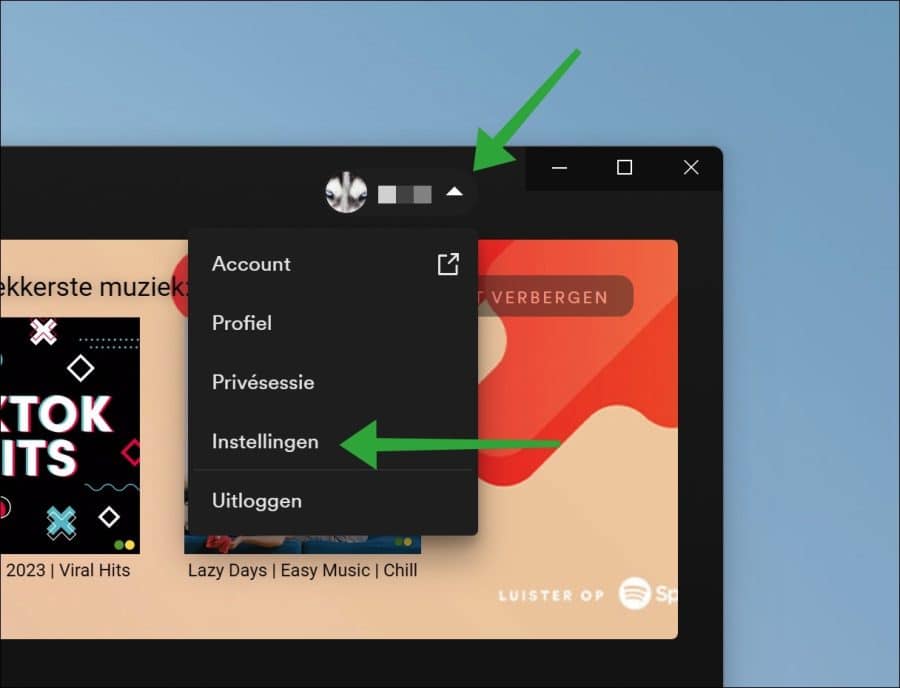
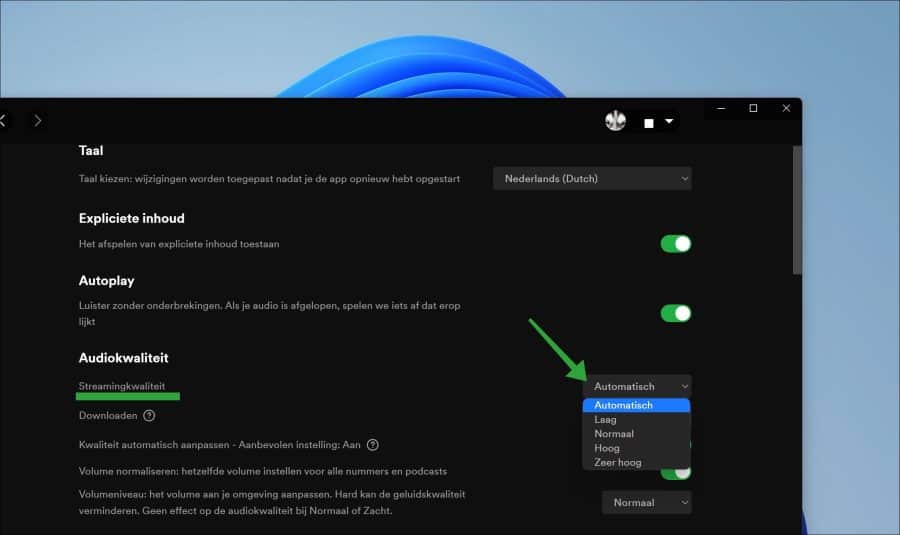
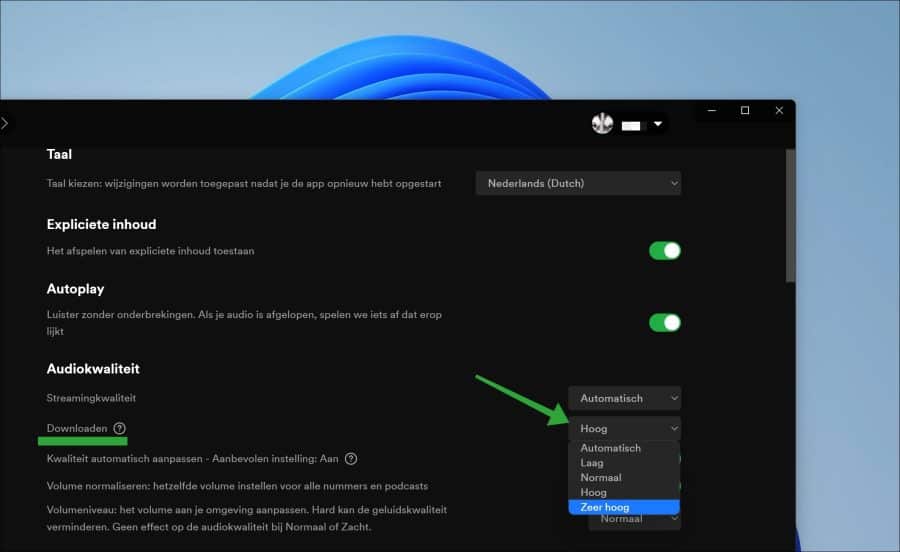
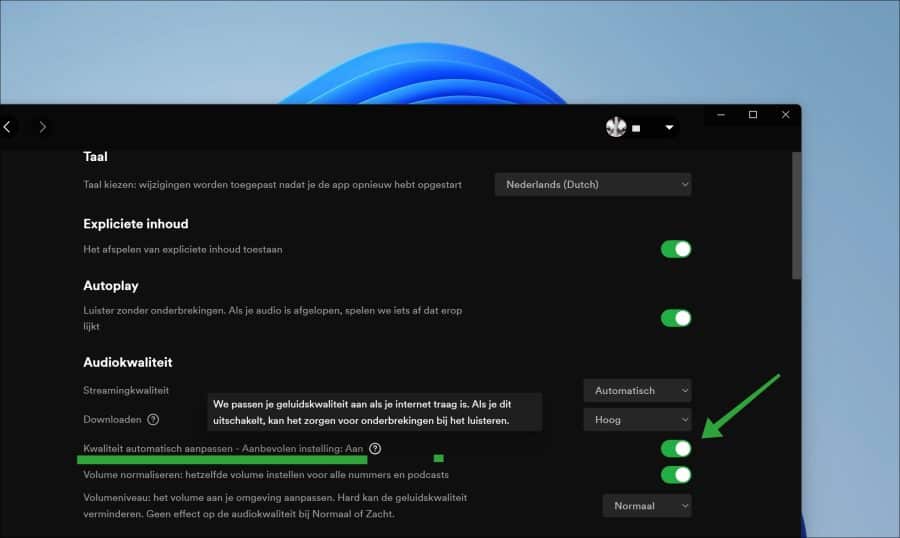
Meld je aan voor onze Nieuwsbrief Ontvang elke 2 weken onze laatste pc tips in uw e-mailbox.
Overzicht met meer PC tips Benieuwd naar meer slimme PC tips? Bekijk ons volledige overzicht met waardevolle adviezen en ontdek hoe u, uw computergebruik nóg efficiënter maakt.